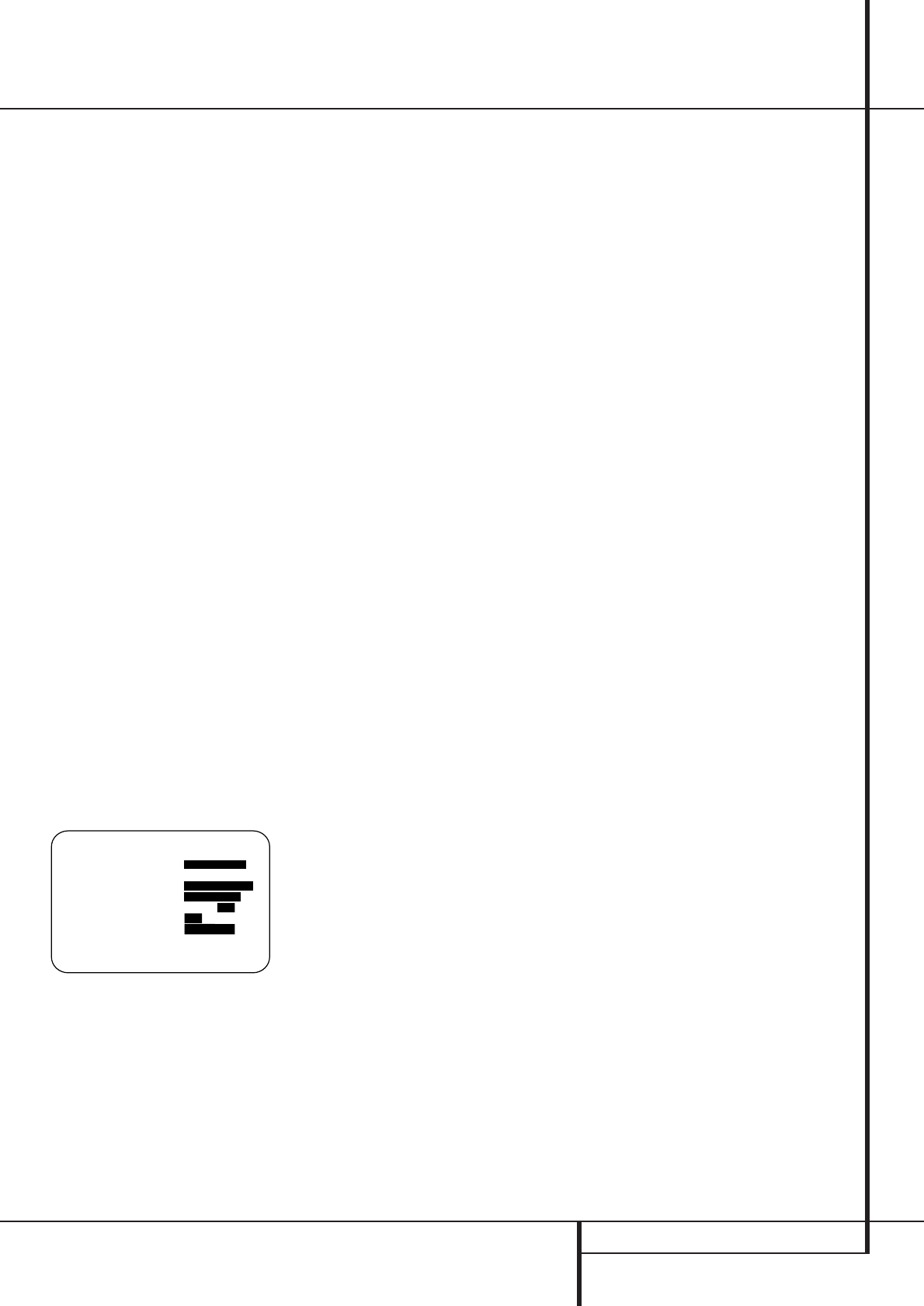SYSTEEMCONFIGURATIE 21
Opzet Ingangen
De eerste stap bij het configureren van de DPR is
het kiezen van een ingang, om een analoge of
digitale ingang te koppelen aan elke bron, b.v. CD
of DVD. Denk er aan dat wanneer de ingang is
gekozen, alle instellingen voor de Digitale Ingang,
Luidspreker Configuratie en Surround Functie
daaraan gekoppeld zullen worden en in een
geheugen worden opgeslagen. Dat betekent dat
deze instellingen ook automatisch voor andere
ingangen gebruikt zullen worden. Daarom dienen
onderstaande instellingen voor elke ingang her-
haald te worden, zodat elke ingang naar eigen
inzicht en voorkeur aangepast kan worden.
Eenmaal gemaakt, is wijziging alleen nodig wan-
neer u voor een bepaalde ingang een andere
instelling wenst.
De configuratie van de luidspreker op het punt
‘size’ (grootte) kan eenmaal worden ingesteld
voor alle ingangen, maar u kunt ook een verschil-
lende configuratie kiezen per ingang via de
INDEPENDENT (onafhankelijk) instelling,
zoals beschreven op pagina 23.
Wanneer u het Full-OSD (volledig in-beeld) sys-
teem gebruikt om instellingen te maken, drukt u
eenmaal op OSD
L
waarop het hoofdmenu
MASTER MENU (Afb. 1) verschijnt. Denk er
aan dat de
› cursor naast de regel van de
IN/OUT SETUP staat. Druk op Setup
F
om het menu te openen, waarna het IN/OUT
SETUP
menu (Afb. 2) in beeld verschijnt. Druk
op
‹/›
E
tot de gewenste ingang bij de
Ingangsindicatie
ˆ
gemarkeerd wordt. Als de
ingang gebruik maakt van de standaard
links/rechts analoge ingang is er geen verdere
instelling nodig (uitgezonderd DVD).
Wanneer u door het overzicht van de beschikbare
ingangen loopt, kunt u van tijd tot tijd een lichte
klik horen. Dat is normaal en wordt veroorzaakt
door het relais dat gebruikt wordt om te schake-
len tussen de beide Component Video Ingangen.
Afbeelding 2
Wanneer één van de five Video ingangen als bron
is gekozen kunt u de ingang een andere naam
geven zodar deze in beeld en in de display ver-
schijnt. Handig wanneer u over meer dan één
videorecorder beschikt en u bijvoorbeeld een
merknaam met de ingang wilt associëren of een
naam wilt gebruiken waaraan u de gekozen bron
gemakkelijk kunt herkennen.
Om de naam van de ingang te wijzigen drukt u
op
⁄
/
¤
Navigatie
E
op de afstandsbedie-
ning zodat de cursor ➞ naar
NAME (naam)
wijst. Druk vervolgens op Set
F
en houd deze
een paar seconden vast tot rechts van de kolom
een knipperend hokje verschijnt. Laat dan meteen
Set
F
los en u kunt de nieuwe naam invoeren.
Druk op
⁄
/
¤
Navigatie
E
waarop een over-
zicht van alle alfanumerieke karakters verschijnt,
beginnend met hoofdletters, gevolgd door kleine
letters en tenslotte nummers en symbolen. Drukt
u op
¤
Navigatie
E
dan verschijnt een reeks
symbolen en nummers, gevolgd door een omge-
keerd overzicht van kleine letters. Druk nu op de
toets in de gewenste richting tot het eerste karak-
ter van de gewenste naam verschijnt. Wilt u een
spatie als eerste karakter gebruiken, druk dan op
›
Navigatie
E
.
Zodra het gewenste karakter verschijnt drukt u op
›
Navigatie
E
en u herhaalt deze procedure
voor de volgende letter, enzovoort tot de gewens-
te naam van maximaal 14 karakters is ingevoerd.
Druk op Set
F
om de ingevoerde naam in het
systeemgeheugen op te slaan en verder te gaan
met de configuratie.
Wanneer uw systeem een bron bevat die is voor-
zien van Y/Pr/Pb component video ingangen kan
de DPR deze omschakelen en de juiste signalen
naar het beeldscherm sturen. Elk van de twee
Component Video Ingangen
JL
kan aan
elke bron worden toegewezen voor extra systeem
flexibiliteit. Standaard is de Component Video
Ingang 1
L
toegewezen aan DVD en de 6/8
kanaals ingangen en de Component Video
Ingang 2
J
aan de overige ingangen. Beschikt
uw systeem (nog) niet over component video of
hoeft de standaard instelling niet gewijzigd te
worden, druk dan op
¤
Navigatie
E
om naar
de volgende instelling te gaan.
Om de toewijzing van Component Video te wijzi-
gen eerst controleren of de ➞ cursor in het menu
naar
COMPONENT IN wijst en druk dan op
‹
/
›
Navigatie
E
tot de gewenste ingang
gemarkeerd wordt. Wanneer u door het overzicht
van de beschikbare ingangen loopt, kunt u van
tijd tot tijd een lichte klik horen. Dat is normaal
en wordt veroorzaakt door het relais dat gebruikt
wordt om te schakelen tussen de beide
Component Video Ingangen.
Is de gewenste ingang gekozen, druk dan op
¤
Navigatie
E
om naar de volgende instelling te
gaan.
Indien een van de digitale ingangen gekoppeld
moet worden aan de gekozen bron drukt u op
¤
E
op de afstandsbediening terwijl het menu
IN/OUT SETUP (Afb. 2) in beeld staat en de
cursor gaat naar beneden, naar de regel
DIGI-
TAL IN
. Druk zo vaak op
‹
/
›
E
tot de naam
van de gewenste digitale ingang verschijnt. Om
terug te gaan naar de
ANALOG ingang, drukt u
op deze toetsen tot het woord ‘analog’ verschijnt.
Staat de gewenste ingang in beeld, druk dan
weer op
¤
E
tot de u cursor naast BACK TO
MASTER MENU
, en druk op instellen
F
.
Om een analoge of digitale ingang te koppelen
aan de gekozen ingang kunt u op elk moment op
de Digitale Ingangskeuze
Ú
G
op de voor-
zijde of op de afstandsbediening drukken wan-
neer volledige in-beeld niet actief is. Binnen vijf
seconden wordt nu de ingang gekozen met in-
stellen
7$
op de voorzijde, of met
⁄
/
¤
E
op de afstandsbediening tot de gewenste digitale
of analoge ingang in de display
˜
en in het
onderste deel van de videodisplay die op de DPR
is aangesloten. Druk tenslotte op instellen
F
om de nieuwe digitale instelling op te slaan.
Sommige digitale videobronnen zoals een kabel-
box of een HDTV set-top kunnen wisselen tussen
analoog en digitaal signaal, afhankelijk van de
ontvangen zender. De Auto Polling (automatische
doorschakeling) van de DPR 1005 voorkomt dat
het audiosignaal in zo’n situatie wegvalt, door
zowel het analoge als het digitale signaal met de
DPR te verbinden. Digitale audio is de standaard
positie, maar het apparaat schakelt automatisch
over naar de analoge ingang wanneer het digitale
audiosignaal wegvalt.
In die gevallen waar alleen een digitale bron
wordt gebruikt, kan het nodig zijn de automati-
sche doorschakeling los te koppelen om te voor-
komen dat de DPR een analoog signaal probeert
te vinden wanneer het digitale wegvalt. Om de
automatische doorschakeling voor een bepaalde
ingang uit te schakelen kijkt u eerst of de ➞ cur-
sor op de
AUTO POLL regel in het menu
staat. Vervolgens drukt u op
‹
/
›
Navigatie
E
zodat OFF in negatief video wordt aangegeven.
Herhaal de procedure om zonodig later de auto-
matische doorschakeling weer te herstellen door
ON (aan) te kiezen.
Wanneer de wijzigingen in de automatische door-
schakeling zijn voltooid, drukt u op
¤
Navigatie
E
om naar de volgende instelling te gaan.
Een exclusieve Harman Kardon functie is de
mogelijkheid de aansluitingen op de voorzijde van
normaal gebruik als ingang om te kunnen schake-
len op uitgang, voor het gemakkelijk aansluiten
van draagbare recorders.
De analoge Video 5 aansluitingen
Ô
op de
voorzijde worden normaal gesproken gebruikt als
ingang voor camcorders, videospelletjes en ande-
re draagbare audio/video producten, maar kan
worden omgeschakeld als uitgang voor aanslui-
ting van draagbare audio/video recorders. Om ze
tijdelijk naar uitgang om te schakelen, roept u
eerst het
IN/OUT SETUP menu op. Druk op
¤
E
tot de in-beeld cursor
›
op het item
VIDEO 5 staat. Druk op
›
E
tot het woord
OUT gemarkeerd is. Denk er aan dat de Status
ingang/uitgang
(
tussen S and Composite
video aansluitingen rood wordt, als teken dat de
analoge Video 5 aansluitingen
Ô
nu opname
uitgangen zijn.